Récupération de données NAS Rockstor: comment récupérer des données à partir d’une RAID en panne
Dans cet article, nous allons découvrir comment récupérer des données à partir d’un RAID en panne sur un NAS Rockstor. Que vous soyez un administrateur système ou un utilisateur confronté à une perte de données en raison d’une panne du RAID, nous allons explorer les meilleures méthodes et techniques pour récupérer vos précieuses données. Suivez les instructions étape par étape pour une récupération réussie des données.

- Comment installer Rockstor NAS
- Comment créer une RAID sur un NAS Rockstor
- Comment récupérer le système d'exploitation du NAS Rockstor
- Comment récupérer des données d'une RAID sur un NAS Rockstor
- Avantages et inconvénients du système d'exploitation Rockstor NAS
- Conclusion
- Questions et réponses
- Commentaires
Rockstor NAS est un système d’exploitation pour un stockage en réseau (abrégé NAS) qui fournit aux utilisateurs une interface simple et pratique pour stocker, gérer et échanger des données au sein d’un réseau. Rockstor est basé sur Linux et est conçu pour être installé sur des périphériques de stockage de données tels que des serveurs avec disques durs ou des systèmes NAS.
Les principales fonctionnalités incluses dans Rockstor NAS sont les suivantes:
- Prise en charge de différents niveaux RAID pour garantir la sécurité des données et la tolérance aux pannes;
- Possibilité de créer des systèmes de fichiers réseau tels que NFS et SMB/CIFS pour fournir un accès partagé aux données sur le réseau.
- Interface simple et conviviale pour gérer et configurer le système.
- Flexibilité pour faire évoluer le système en ajoutant plus de disques durs et en étendant le stockage de données.
- Un ensemble de fonctions du système de fichiers de BTRFS.
Rockstor propose une large gamme de fonctions pour stocker les données et assurer leur sécurité, ce qui en fait un choix parfait pour un usage domestique ainsi que pour les petites et moyennes entreprises. Il offre un moyen simple et pratique de gérer les données et rend le processus de stockage et d’échange d’informations plus facile et plus efficace.
Les matrices RAID sont une méthode efficace pour garantir la sécurité et la fiabilité du stockage des données sur les systèmes connectés au réseau comme le NAS Rockstor. Cependant, il arrive parfois que les données deviennent inaccessibles après une panne du RAID ou du NAS.

How to Recover Data from a Crashed RAID on Rockstor NAS
Comment installer Rockstor NAS
Pour en savoir plus sur le système d’exploitation NAS Rockstor, découvrons comment l’installer. L’installation de Rockstor est assez simple. Avant l’installation, assurez-vous que votre serveur est conforme à la configuration système requise.
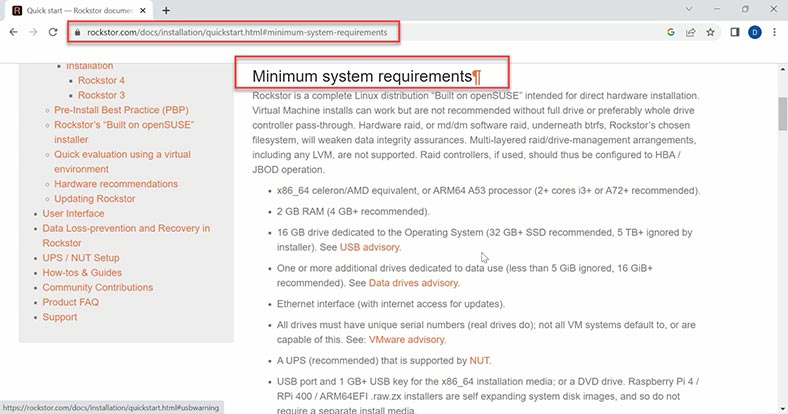
Téléchargez la dernière version de Rockstor depuis le site officiel; vous devez télécharger une image ISO, puis l’écrire sur une clé USB.
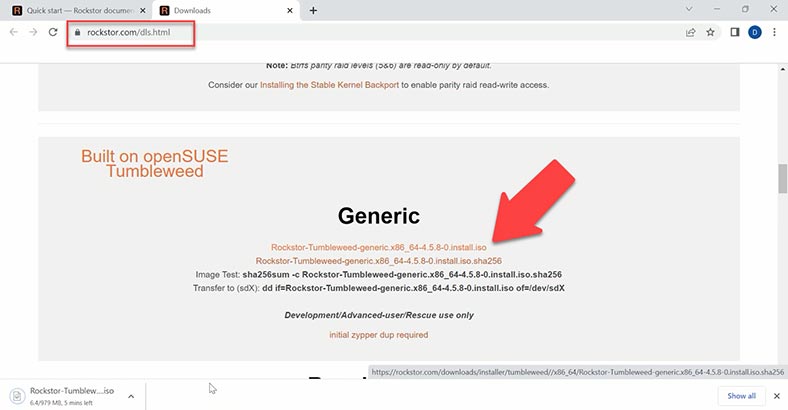
Créez une clé USB bootable à l’aide des applications Rufus ou Etcher. Ensuite, branchez la clé USB sur l’un des ports de l’ordinateur sur lequel vous souhaitez installer Rockstor et démarrez-la.
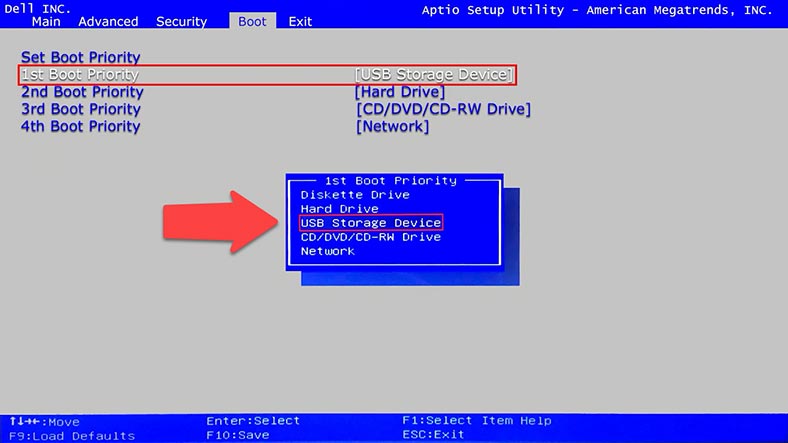
Pour que l’ordinateur démarre à partir de la clé USB, modifiez la priorité de démarrage dans le BIOS ou appuyez sur un bouton spécifique pour choisir un périphérique de démarrage spécifique. Vous verrez alors la fenêtre GRUB. Choisissez Installer Rockstor NAS.
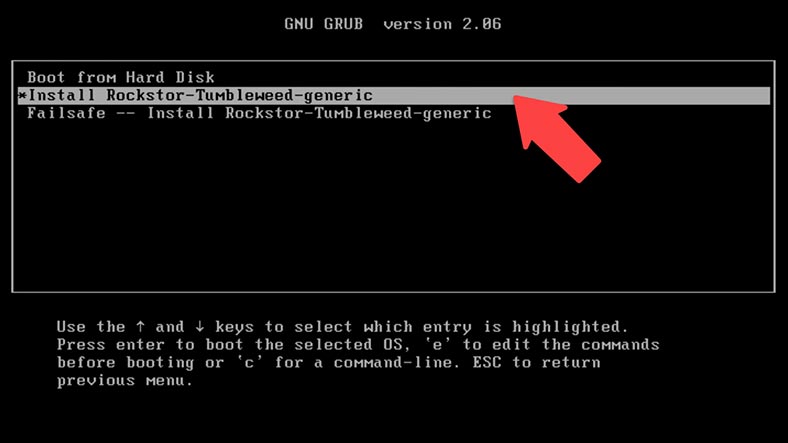
Vous verrez alors un écran d’installation avec un avertissement indiquant que toutes les données seront supprimées du disque. Cliquez sur Oui pour continuer.
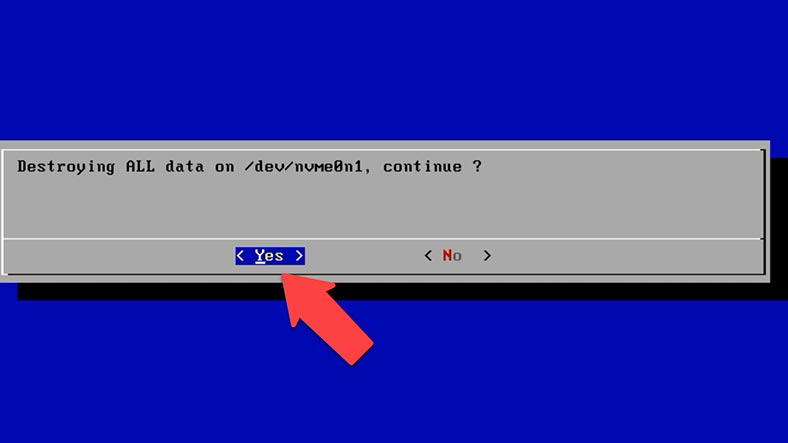
Dans l’écran d’accueil, cliquez sur Démarrer.
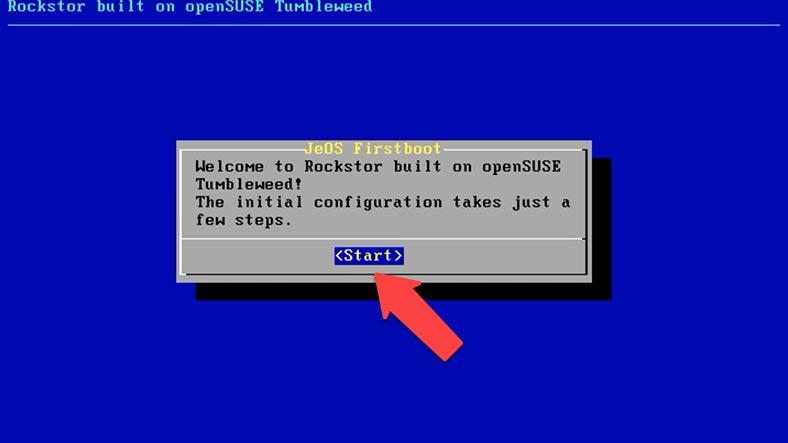
Précisez votre région.
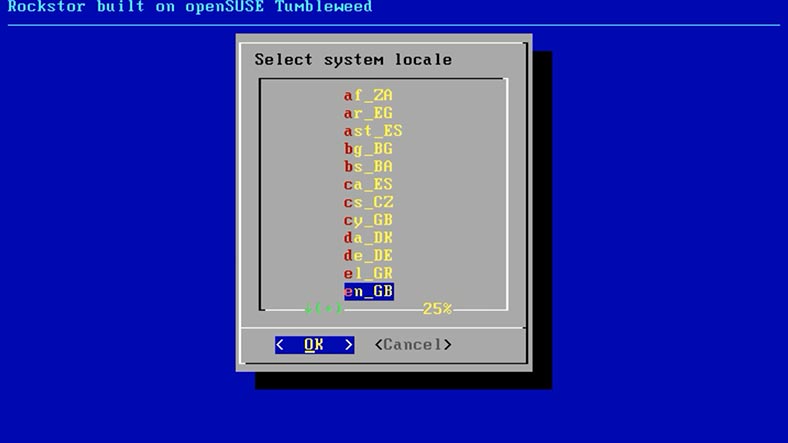
Choisissez une disposition de clavier.
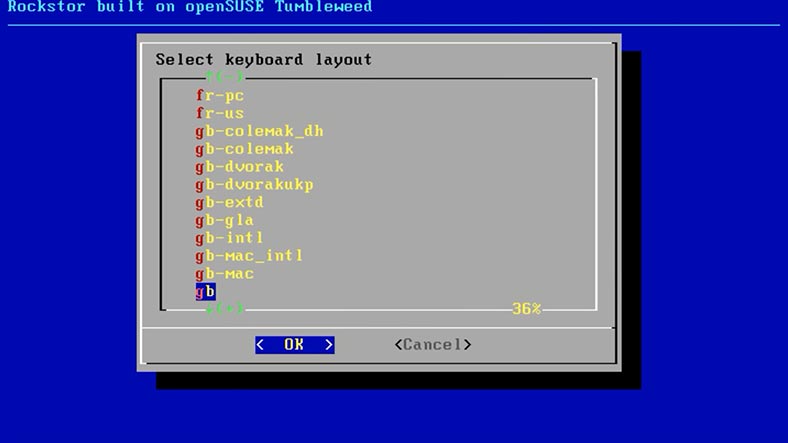
Acceptez le contrat de licence.
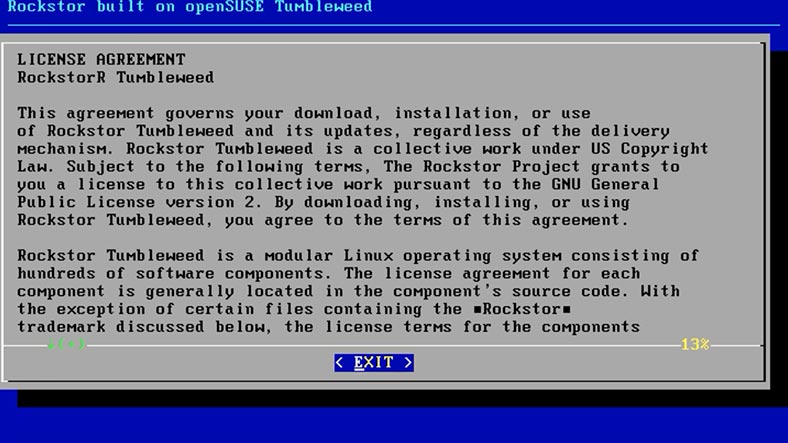
Choisissez votre fuseau horaire.
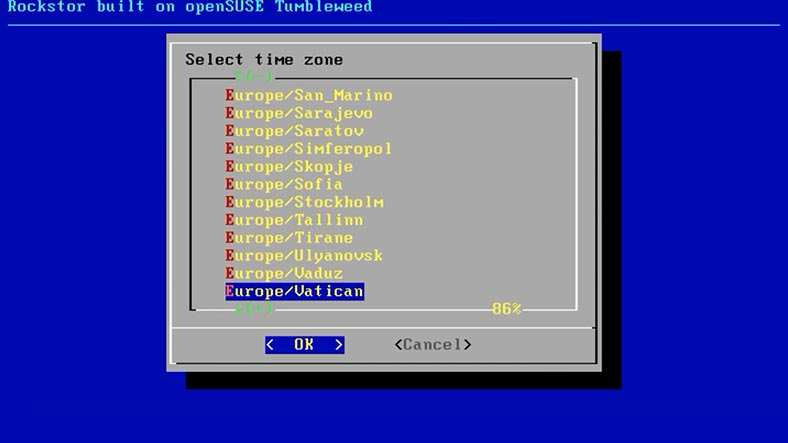
Définissez le mot de passe de l’utilisateur root. Saisissez-le une fois de plus pour le confirmer, puis cliquez sur OK.
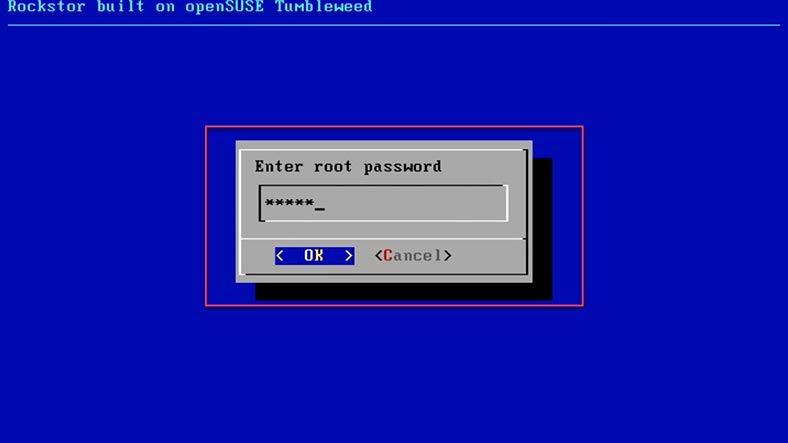
Après l’installation, Rockstor est prêt à fonctionner.
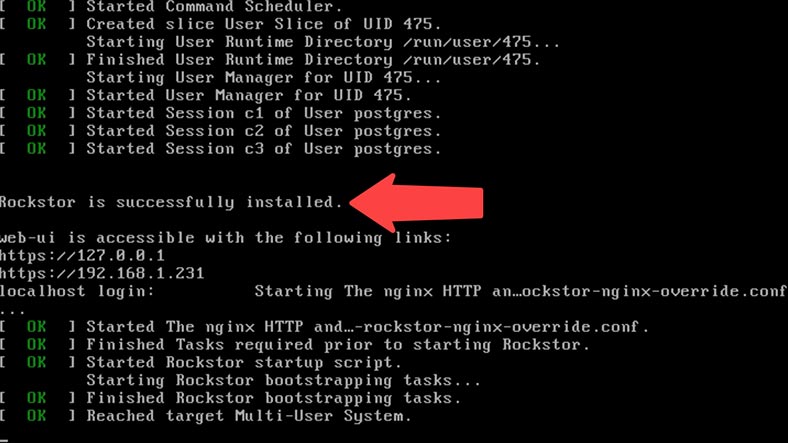
Pour accéder à l’interface Web, vous devez identifier l’adresse IP de votre NAS. Entrez le login et le mot de passe root, puis exécutez la commande – myip.
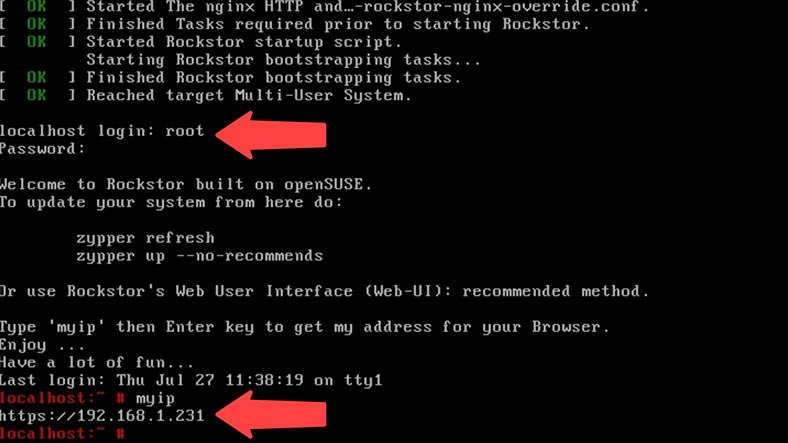
Ensuite, ouvrez un navigateur sur l’un des ordinateurs connectés à ce réseau partagé et saisissez l’adresse IP de votre périphérique NAS. Lorsque l’interface Web s’ouvre pour la première fois, indiquez le nom de domaine, le login et le mot de passe du nouvel utilisateur pour accéder à tous les paramètres.
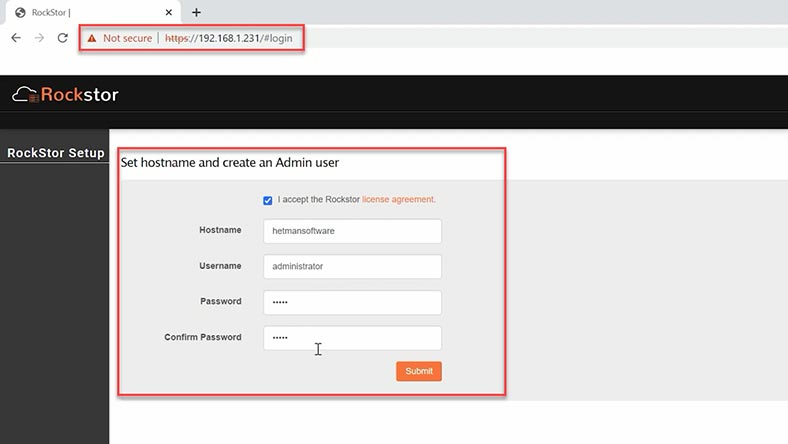
Vous pouvez désormais créer un système de stockage, ajouter un dossier partagé et configurer l’accès au réseau.
Comment créer une RAID sur un NAS Rockstor
Pour commencer, explorons comment créer un système RAID sur ce périphérique spécifique et ajouter un dossier partagé. À titre d’illustration, je vais vous montrer comment combiner trois disques durs dans un système RAID 5. Ouvrez l’onglet Stockage – Pools et cliquez sur Créer un pool.
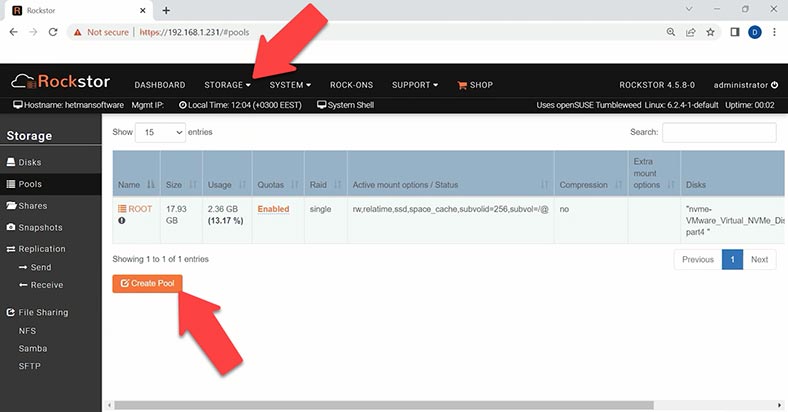
Dans la fenêtre des paramètres, attribuez-lui un nom et choisissez le niveau RAID. Si nécessaire, choisissez le niveau de compression et le point de montage, mais je les laisserai tels quels.
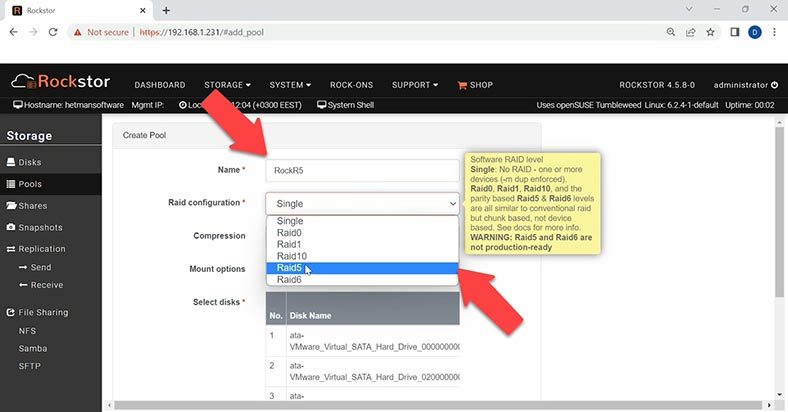
Sélectionnez maintenant les disques à utiliser dans votre future matrice et cliquez sur Soumettre ci-dessous. Vous obtiendrez ainsi un nouveau pool.
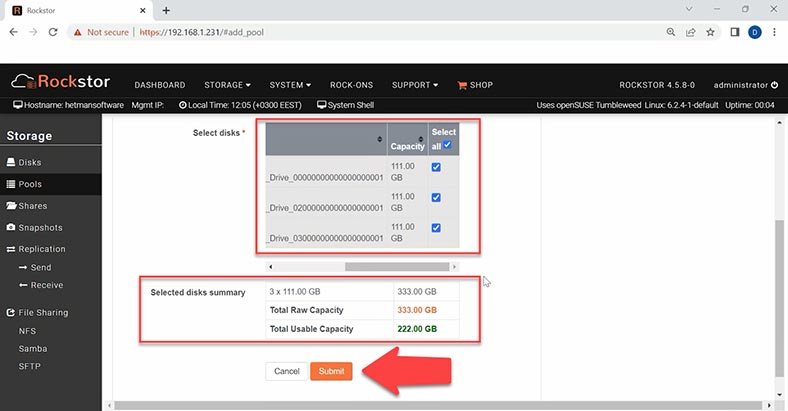
Ajoutez un dossier partagé: dans la section Partages, cliquez sur Créer un partage. Donnez-lui un nom et définissez d’autres propriétés.
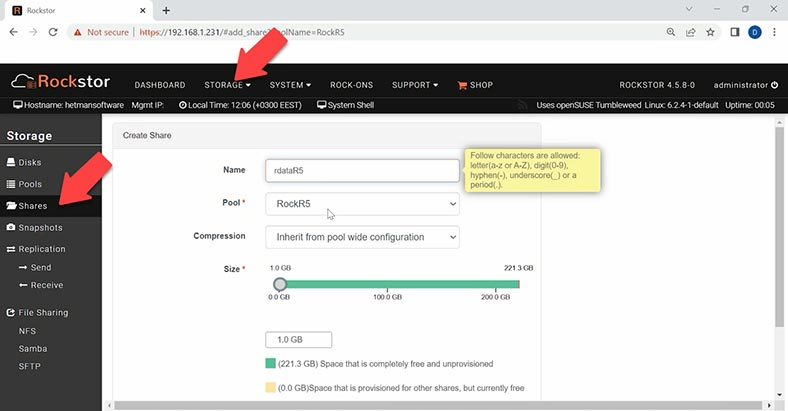
Comment récupérer le système d’exploitation du NAS Rockstor
Si le système d’exploitation de votre NAS Rockstor ne démarre pas, vous pouvez le réinstaller, puis télécharger la configuration existante. Avec cette méthode, vous pouvez restaurer cette configuration si le système d’exploitation a été installé sur un disque distinct qui n’était pas inclus dans la matrice de disques.
Pour la récupération, vous aurez besoin de la même clé USB bootable. Lors du démarrage, choisissez le dernier élément Failsafe – Installer Rockstor.
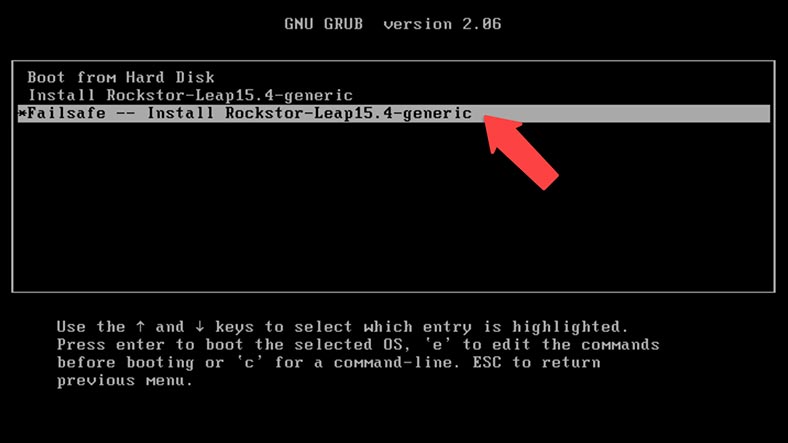
Cette installation est très similaire à la précédente, mais vous devrez faire attention à choisir le bon disque sur lequel le système d’exploitation précédent a été installé. Si vous sélectionnez le mauvais disque, la configuration RAID peut être supprimée. Une fois le système d’exploitation installé et démarré pour la première fois, accédez à l’interface Web et ouvrez Stockage – Disques. À côté des disques qui ont été inclus dans la RAID, cliquez sur le bouton Importer – il est indiqué Cliquez pour importer les données.
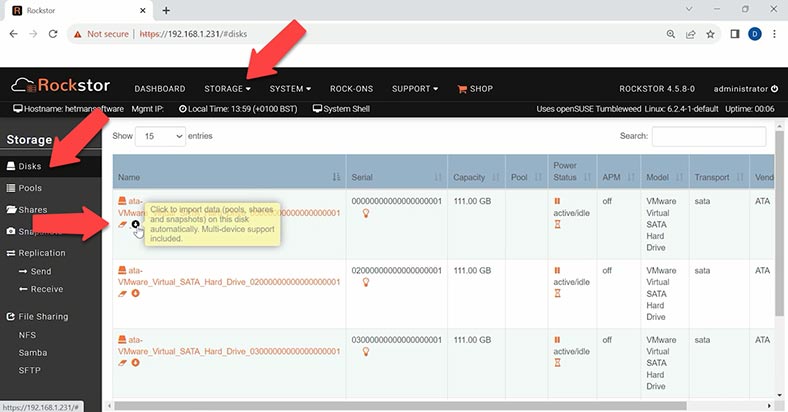
De cette façon, le système d’exploitation importera automatiquement l’ancienne configuration qui reste sur les disques, y compris les pools et les snapshots.
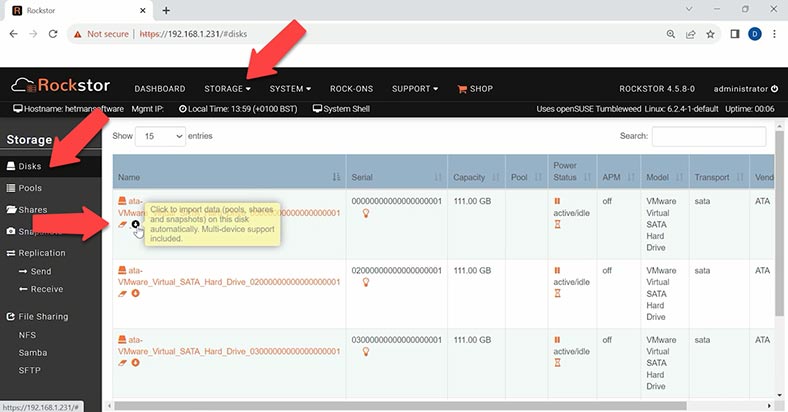
Après l’importation, nous ne parvenons pas à trouver le dossier contenant nos fichiers. Il est fort probable que nous ne puissions pas les restaurer avec cette méthode. Si vous disposez d’un instantané récent, vous pouvez essayer de l’utiliser pour récupérer des données.
Comment récupérer des données d’une RAID sur un NAS Rockstor
Si vous avez accidentellement supprimé des fichiers ou si votre périphérique NAS Rockstor est en panne et que la méthode précédente n’a pas réussi à récupérer les fichiers perdus, un outil de récupération de données spécialisé pour les systèmes RAID vous aidera Hetman RAID Recovery.
Cet utilitaire vous permet de récupérer des données supprimées ou endommagées ainsi que de restaurer l’accès aux données sur des baies de disques en panne. Il prend en charge la plupart des systèmes de fichiers et types RAID courants. Cet outil vous aidera à récupérer des données après une panne de l’appareil, un retrait accidentel, un formatage, une mauvaise configuration ou des problèmes de micrologiciel NAS.
Si vous perdez l’accès aux données stockées sur un périphérique connecté au réseau en raison d’une erreur matérielle, d’une défaillance du contrôleur ou d’autres problèmes matériels, les données sur les disques restent intactes et peuvent être traitées avec des outils de récupération de données spécialisés.
Pour démarrer le processus de récupération, retirez les lecteurs du périphérique de stockage et connectez-les directement sur la carte mère d’un ordinateur Windows.
Dans le NAS Rockstor, la RAID est construite sur le système de fichiers btrfs. Le programme reconnaît la matrice comme un groupe de disques individuels, donc si vous analysez l’un d’entre eux, vous pourrez voir vos fichiers.
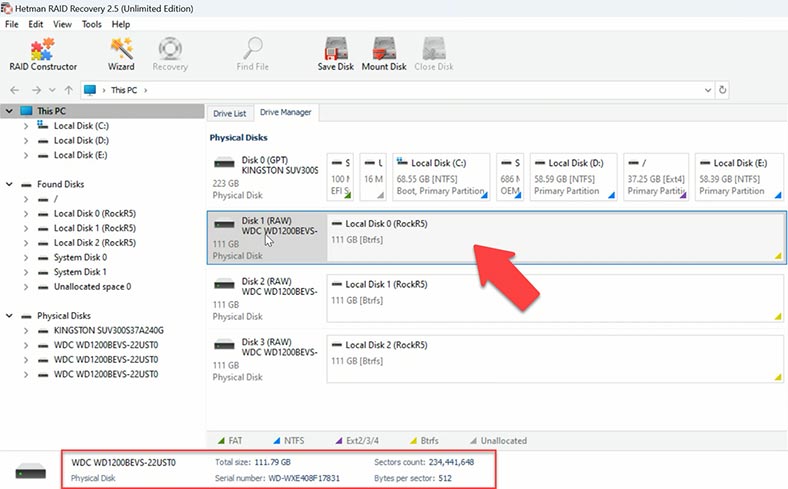
Le problème est que lorsqu’une RAID 5 est créée sur le système de fichiers btrfs dans Rockstor NAS, le système d’exploitation utilise une technologie RAID mixte qui permet de combiner différents niveaux RAID pour garantir une efficacité et une flexibilité maximales.
C’est pourquoi l’outil de récupération ne peut pas identifier un niveau RAID spécifique pour cette matrice. Pour commencer à rechercher des fichiers, faites un clic droit sur l’un des disques de la matrice et choisissez Ouvrir. Ensuite, sélectionnez le type d’analyse: Analyse rapide ou Analyse complète.
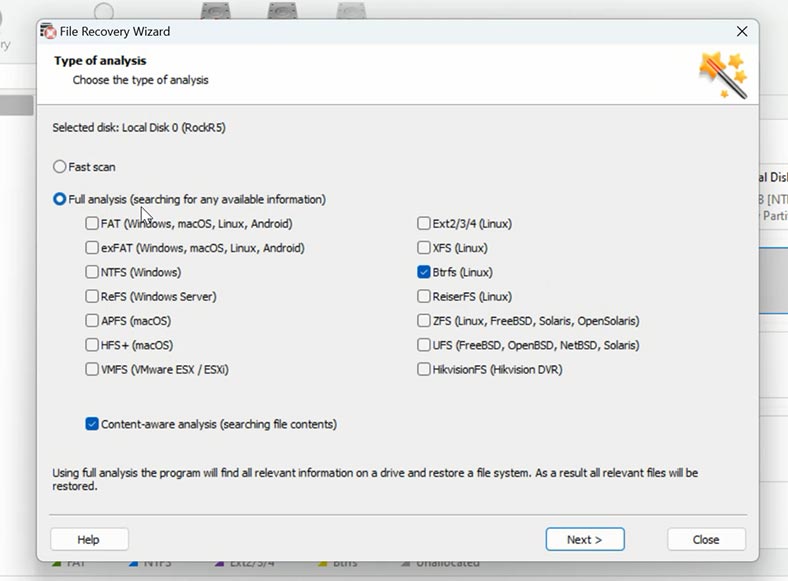
Exécutez d’abord une analyse rapide – cela prendra moins de temps. Si le programme ne parvient pas à trouver les fichiers manquants après l’analyse rapide, optez pour une analyse complète. Pour ce faire, revenez à la fenêtre principale, faites un clic droit sur le volume et choisissez – Analyser à nouveau – Analyse complète – spécifiez le système de fichiers et cliquez sur Suivant.
Ouvrez le dossier où se trouvaient vos fichiers, sélectionnez les fichiers que vous souhaitez restaurer et cliquez sur le bouton Récupération.
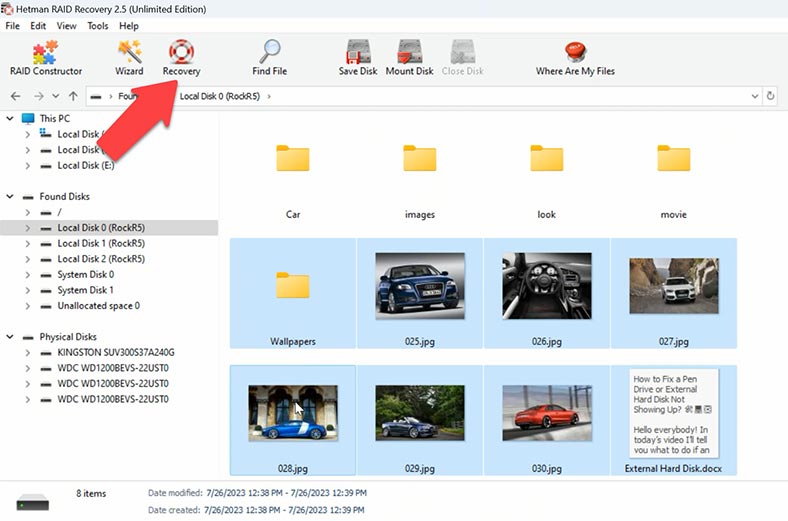
Indiquez l’emplacement où enregistrer les données (choisissez le disque et le dossier), puis cliquez à nouveau sur Récupération. Une fois le processus de récupération terminé, vous verrez tous les fichiers dans le répertoire spécifié.
Avantages et inconvénients du système d’exploitation Rockstor NAS
Les avantages:
- Système de fichiers Btrfs: Rockstor utilise le système de fichiers Btrfs, connu pour sa robustesse et ses nombreuses fonctionnalités. Btrfs offre des fonctionnalités telles que la somme de contrôle des données, la capture instantanée et la prise en charge RAID, ce qui en fait un choix fiable pour le stockage et la protection des données.
- Assistance communautaire: Rockstor dispose d’une communauté active et solidaire d’utilisateurs et de développeurs qui contribuent à son développement et fournissent une assistance aux autres utilisateurs. La nature communautaire de Rockstor favorise la collaboration et le partage des connaissances.
- Rock-ons: les Rock-ons sont des applications et services pré-packagés qui peuvent être facilement installés et gérés via l’interface Web Rockstor. Cette fonctionnalité permet aux utilisateurs d’étendre les fonctionnalités de leur NAS avec diverses applications de sauvegarde, de diffusion multimédia en continu, etc.
- Sécurité: Rockstor met l’accent sur la sécurité et fournit des fonctionnalités pour garantir la sécurité des données des utilisateurs. Avec la prise en charge des configurations RAID telles que RAID5 et RAID6, ainsi que des fonctionnalités Btrfs telles que la somme de contrôle des données, Rockstor contribue à atténuer le risque de perte de données due à une défaillance ou à une corruption du matériel.
- Documentation Rockstor: Rockstor fournit une documentation complète pour guider les utilisateurs dans l’installation, la configuration et le dépannage. La documentation couvre divers sujets, notamment l’installation, la gestion du stockage et l’installation de Rock-on, ce qui permet aux utilisateurs de démarrer et de naviguer plus facilement dans le système.
Lesa inconvénients:
- Dépendance à Btrfs: la dépendance de Rockstor au système de fichiers Btrfs signifie que les utilisateurs doivent se familiariser avec les concepts et commandes spécifiques à Btrfs. Cette dépendance peut représenter une courbe d’apprentissage pour les utilisateurs habitués aux systèmes de fichiers traditionnels comme ext4.
- Tests de mise à jour: les mises à jour de Rockstor peuvent nécessiter un certain temps pour être soumises à des tests approfondis avant d’être publiées dans l’environnement de production. Bien que cela garantisse la stabilité et la fiabilité, cela peut entraîner des retards dans la réception des dernières fonctionnalités ou des correctifs de bogues.
- Risque de perte de données: malgré ses fonctionnalités robustes, il existe toujours un risque de perte de données en raison d’une défaillance matérielle, de bugs logiciels ou d’une erreur de l’utilisateur. Les utilisateurs doivent mettre en œuvre des stratégies de sauvegarde et copier régulièrement les données critiques vers un stockage externe ou des emplacements hors site pour atténuer ce risque.
- Options RAID limitées: bien que Rockstor prenne en charge les configurations RAID telles que RAID5 et RAID6, il peut ne pas offrir le même niveau de flexibilité que d’autres systèmes d’exploitation NAS qui prennent en charge une gamme plus large de niveaux RAID. Les utilisateurs ayant des exigences RAID spécifiques peuvent trouver les options limitées.
- Risque de remplacement du système de fichiers: les utilisateurs doivent faire preuve de prudence lorsqu’ils effectuent des opérations sur le système de fichiers, car des actions telles que la suppression d’instantanés ou le redimensionnement de volumes peuvent écraser des données si elles ne sont pas effectuées correctement. L’interface Web de Rockstor vise à aider les utilisateurs à effectuer ces tâches en toute sécurité, mais les erreurs d’utilisation restent un risque.
Globalement, Rockstor propose un système d’exploitation NAS sécurisé et riche en fonctionnalités, avec un support communautaire solide et une documentation complète. Cependant, les utilisateurs doivent être conscients de leurs dépendances, du processus de test des mises à jour et des risques potentiels liés à la perte de données et aux opérations sur le système de fichiers.
Conclusion
Il est important de comprendre que la récupération de données à partir d’une RAID basée sur un NAS Rockstor peut prendre beaucoup de temps et nécessiter des efforts considérables. Préparez-vous à ce que le processus de récupération des données soit long et compliqué. Dans certains cas, si la matrice a subi de graves dommages, la récupération des données peut devenir impossible.
Mais malgré tout, avec les bons outils et un peu de patience, vous pouvez essayer de récupérer les fichiers perdus avec succès. Lorsque vous démarrez le processus de récupération, n’oubliez pas l’importance de préserver l’intégrité des disques d’origine afin de réduire les risques d’endommager davantage vos données.








